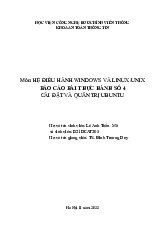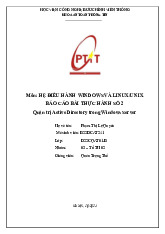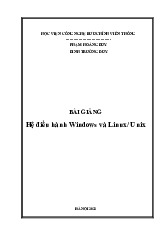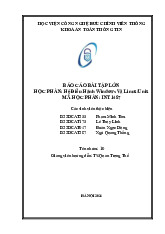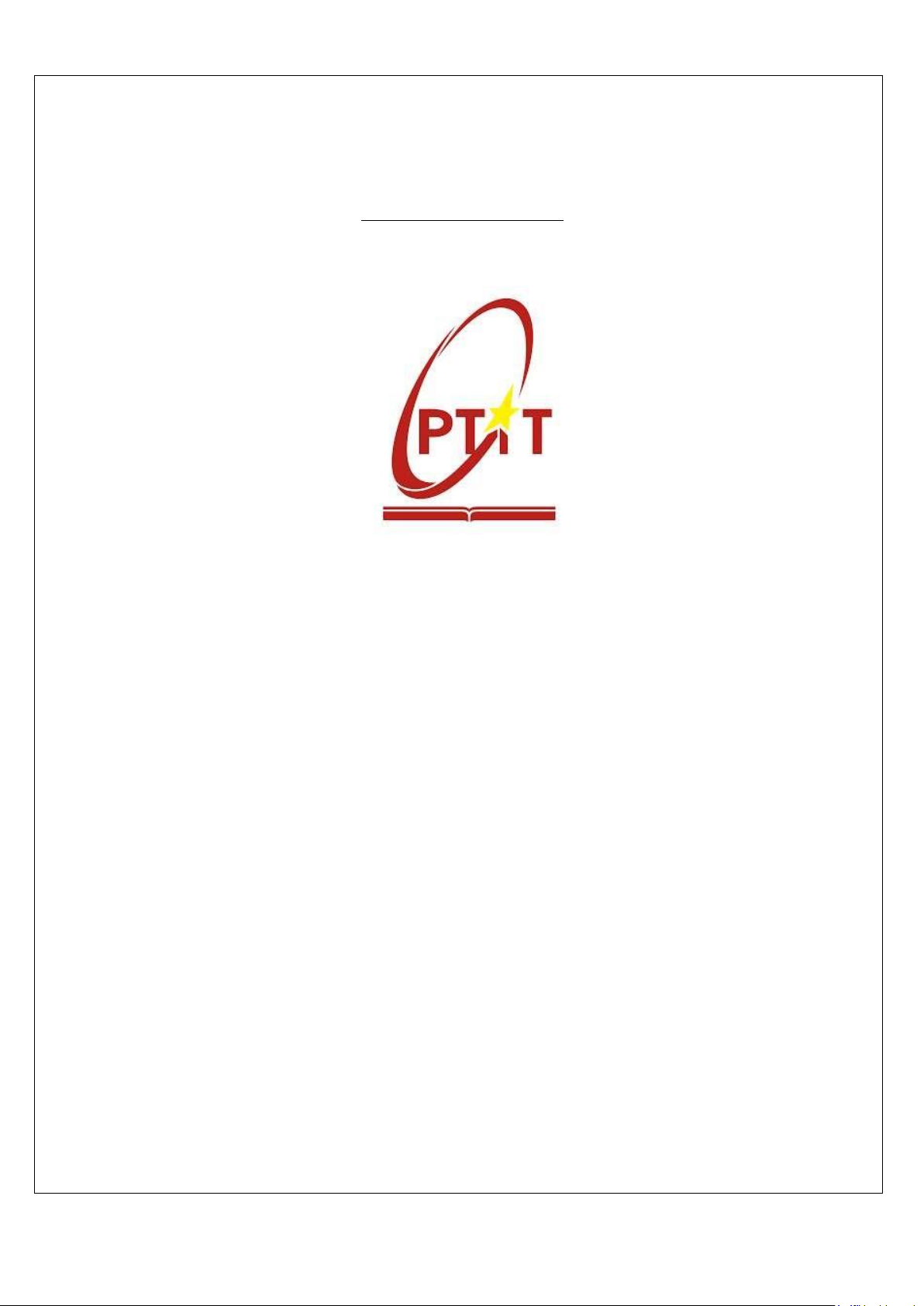
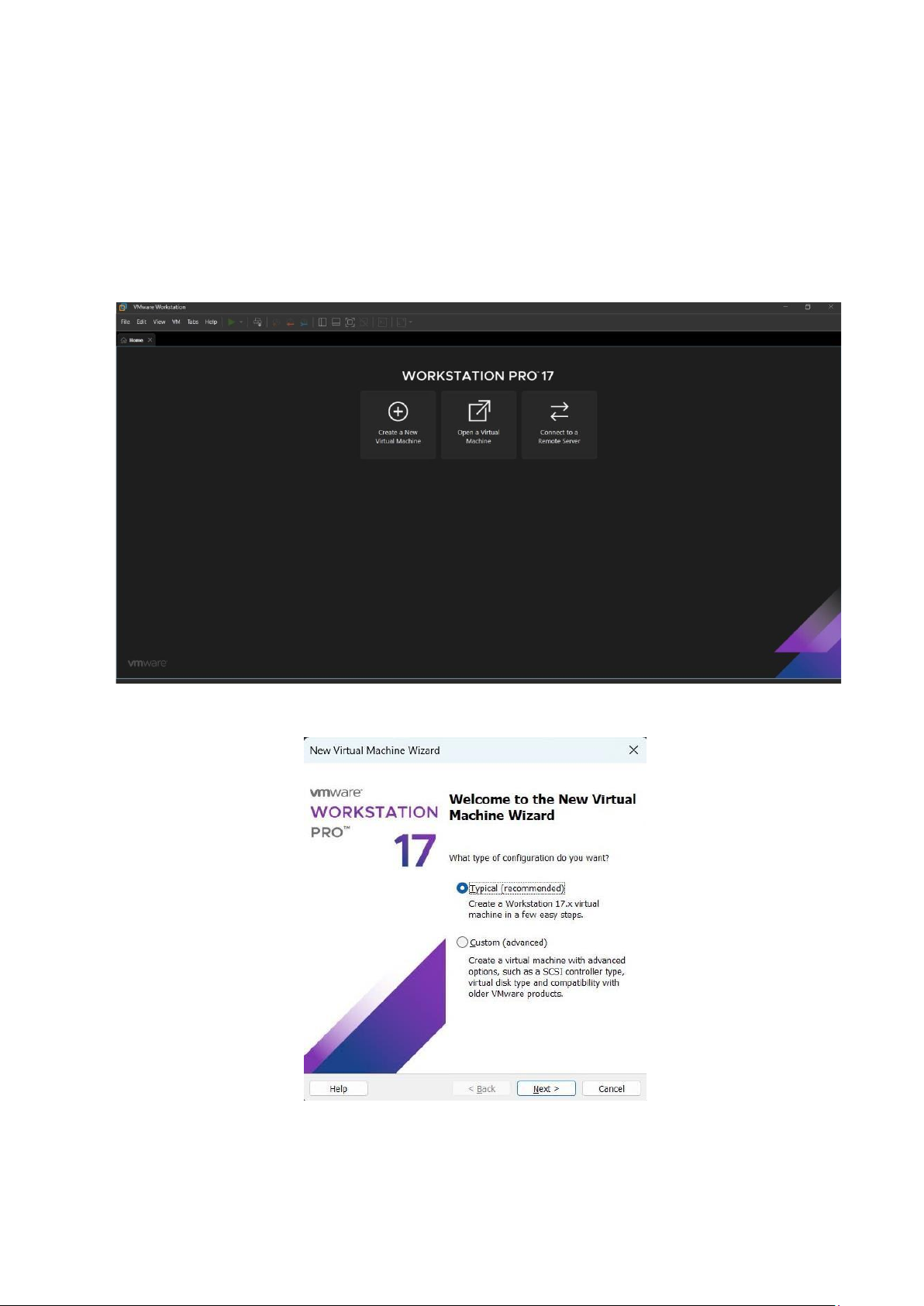
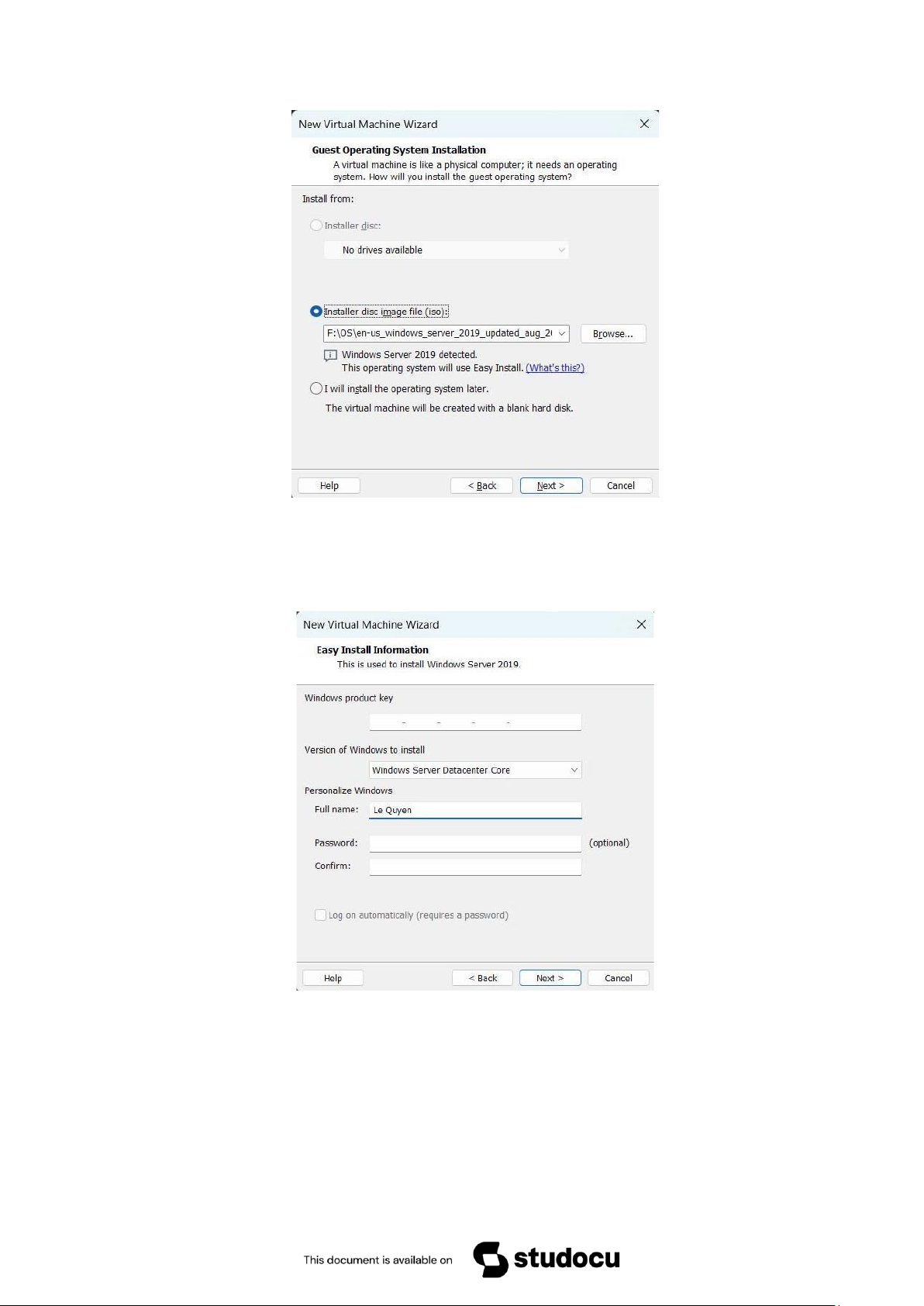
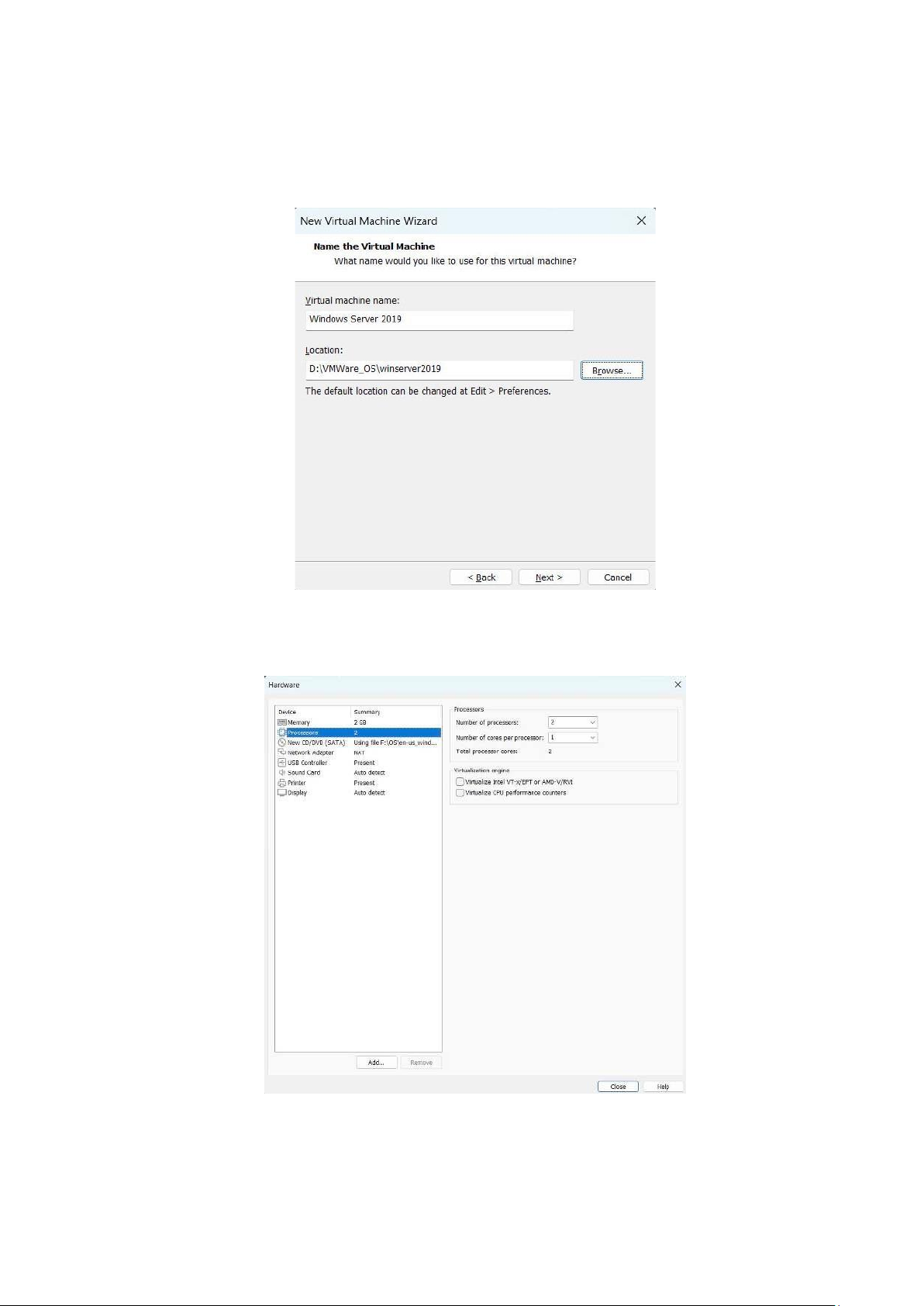
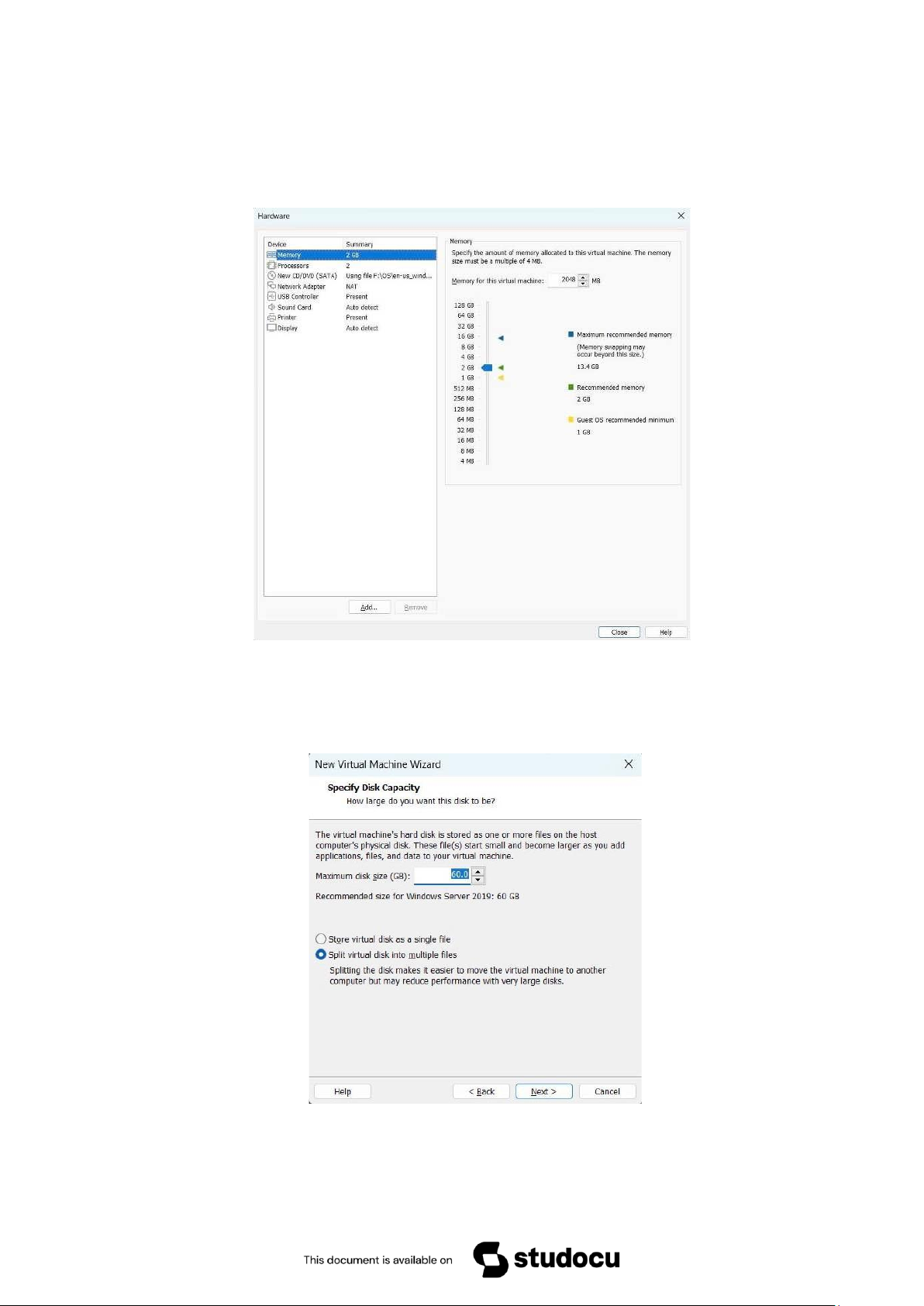
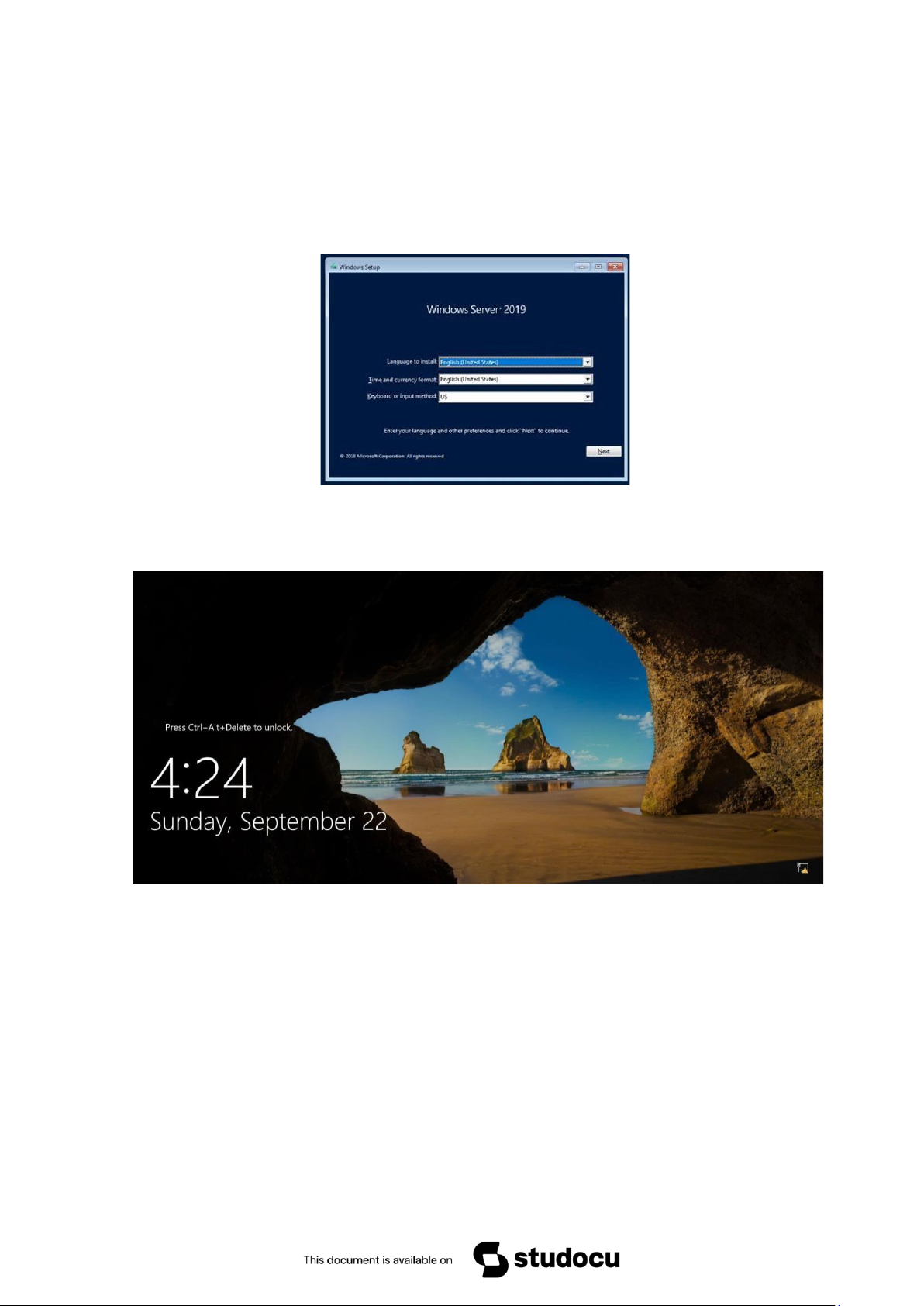
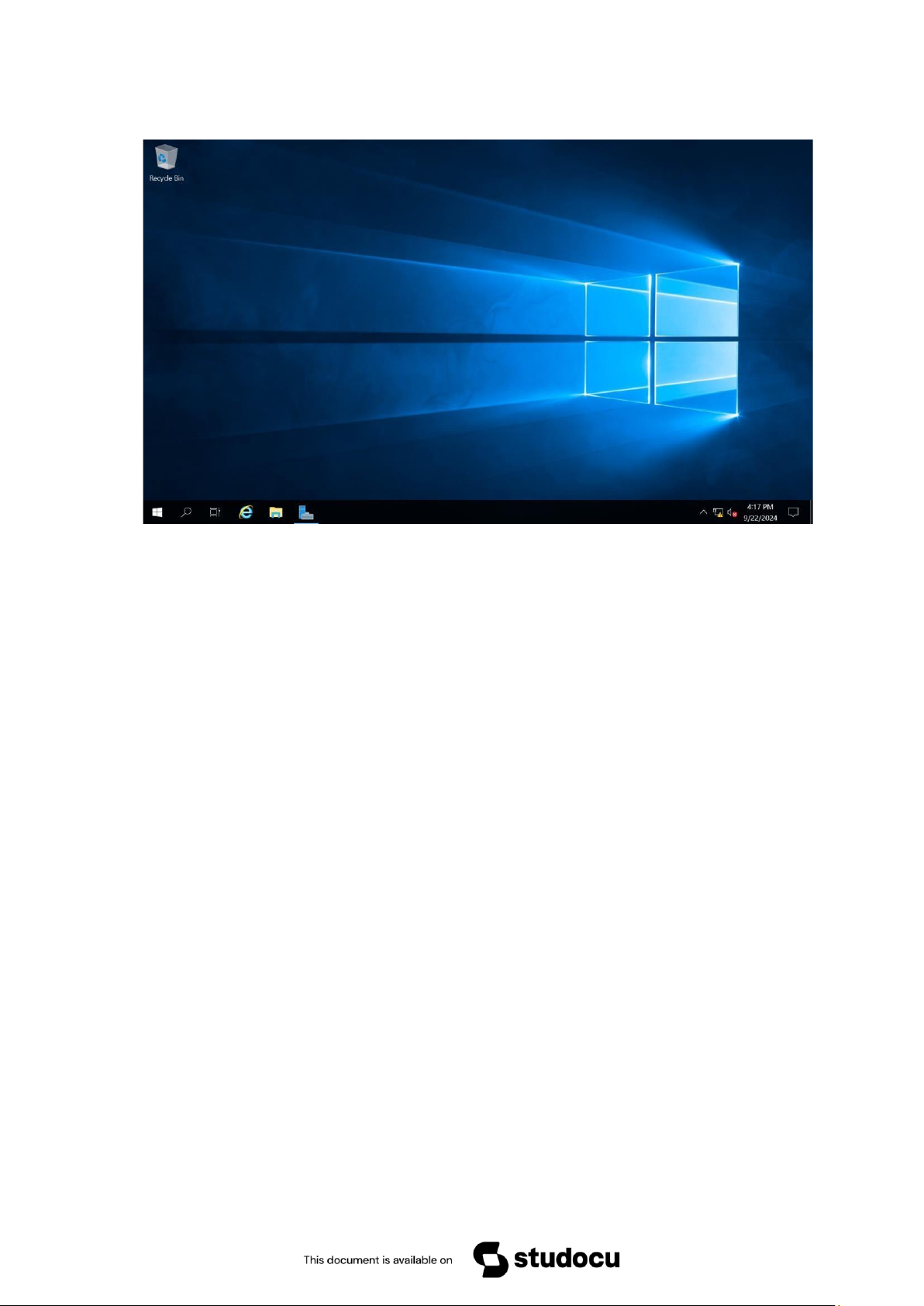
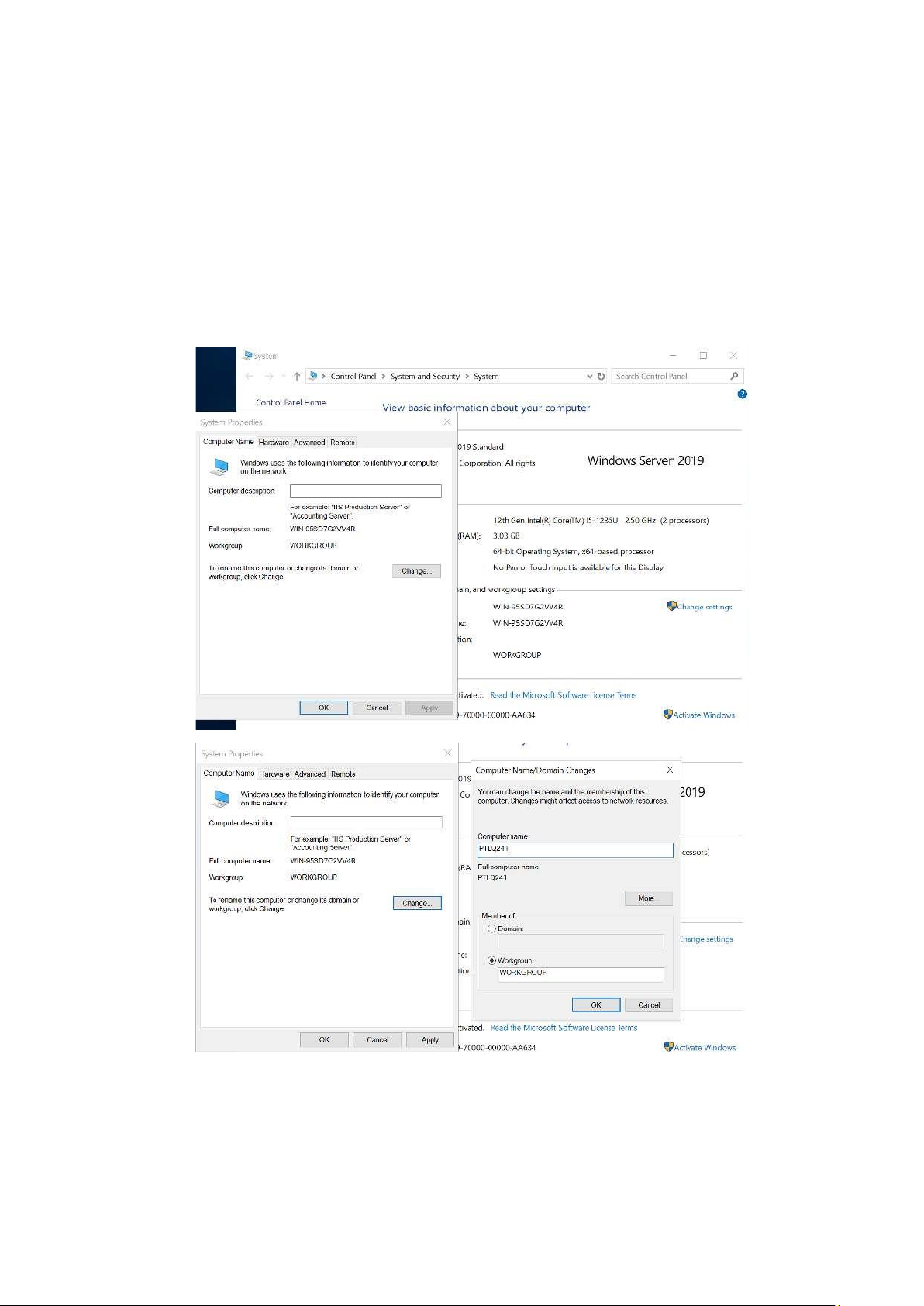
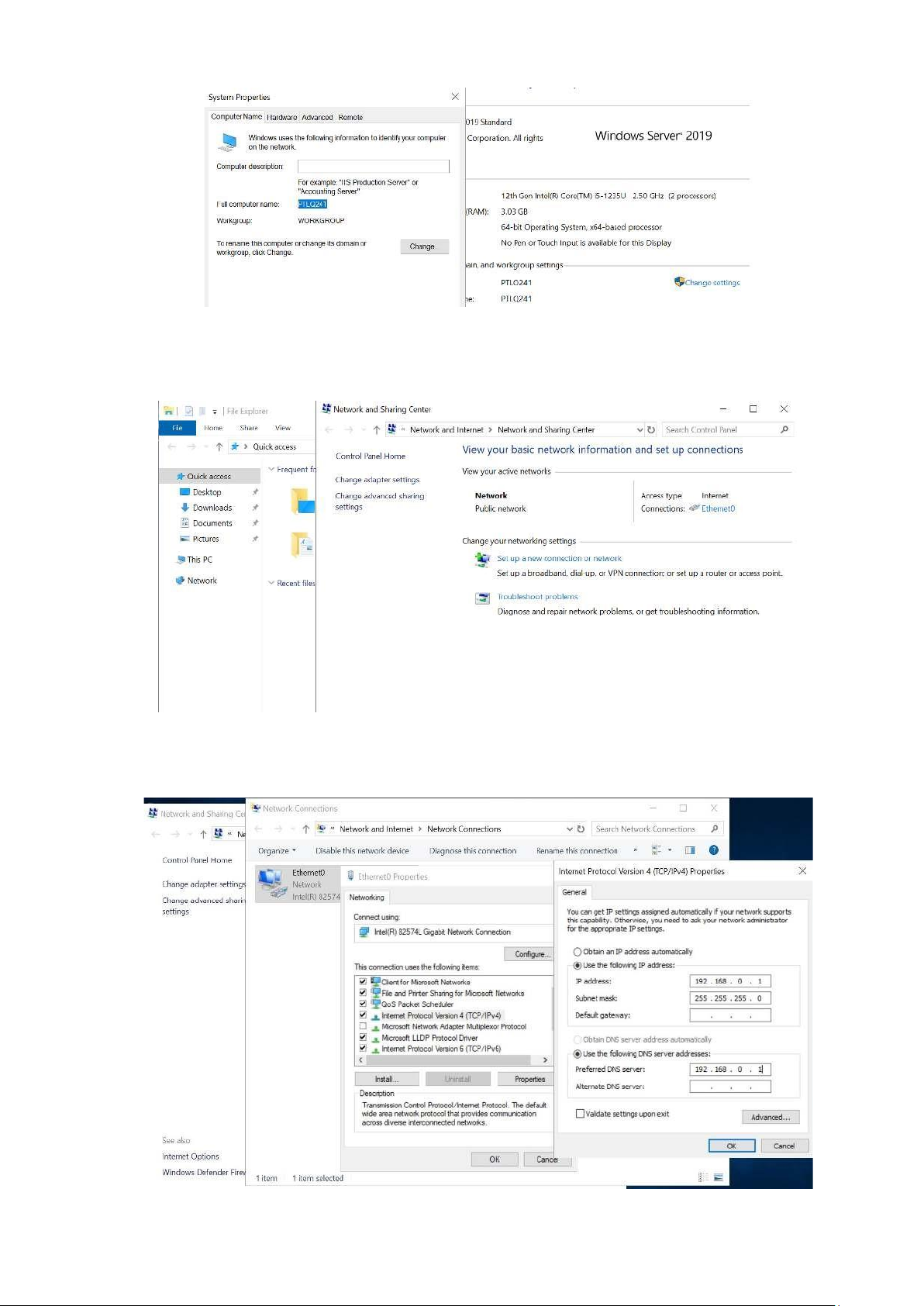
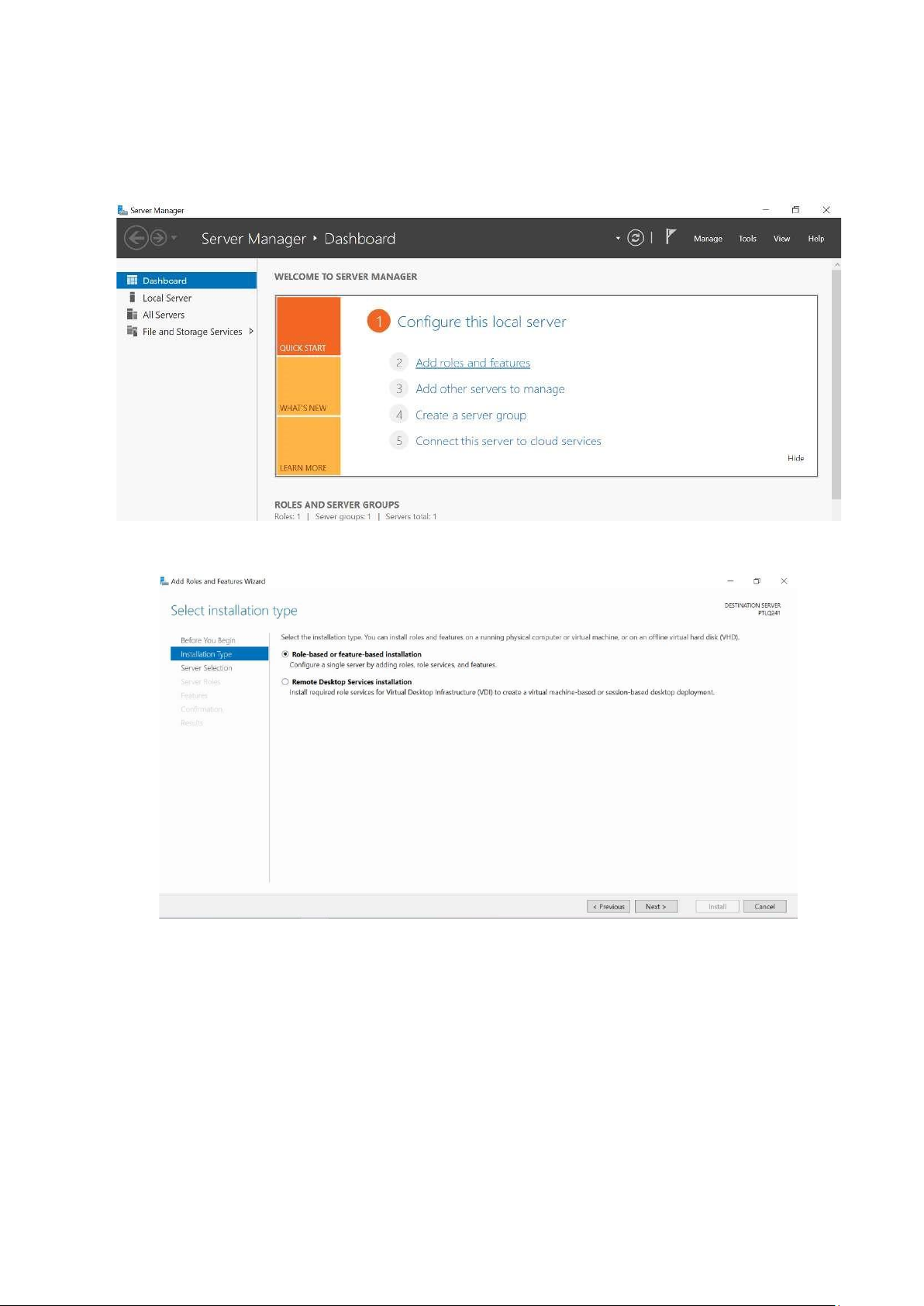
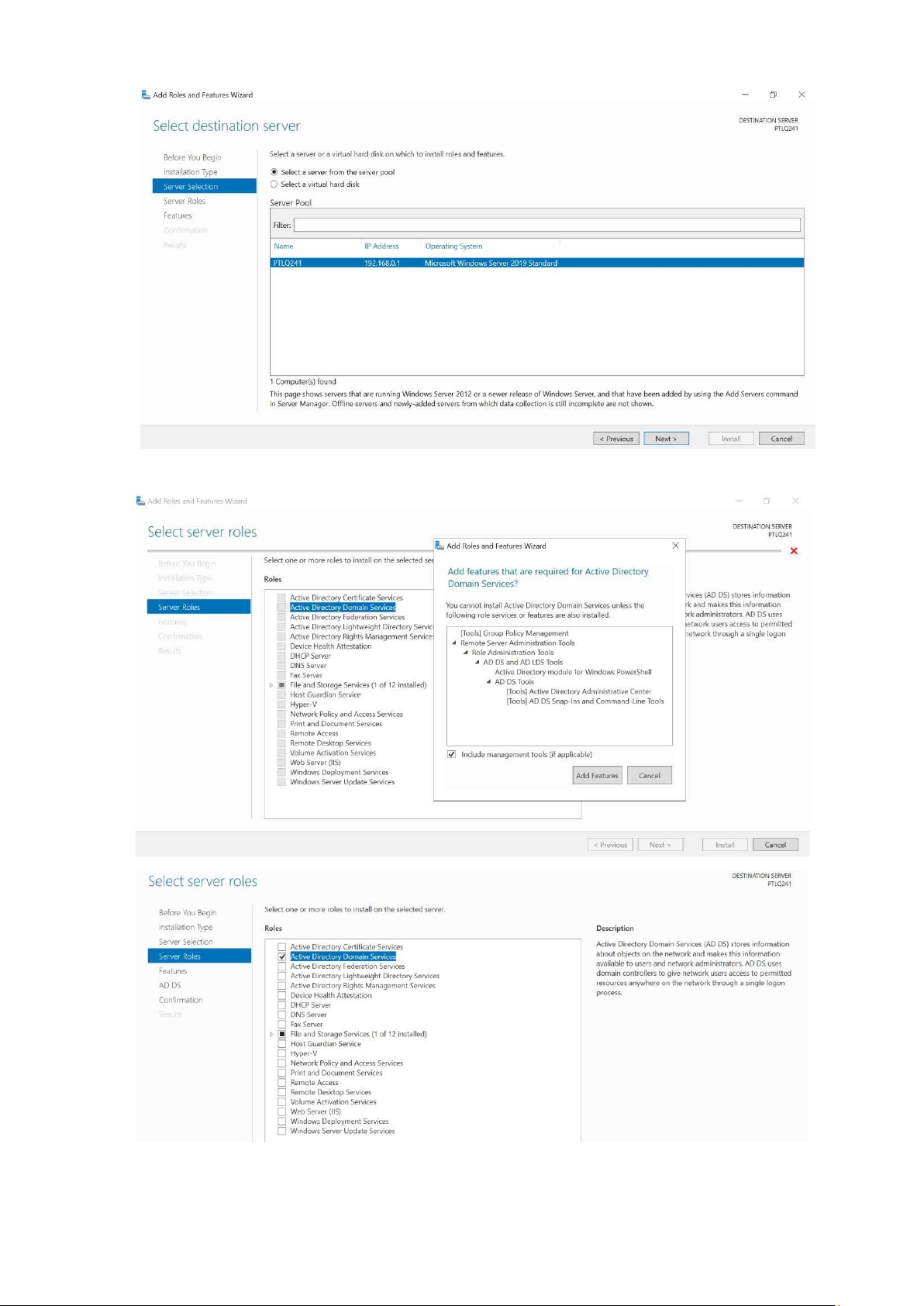
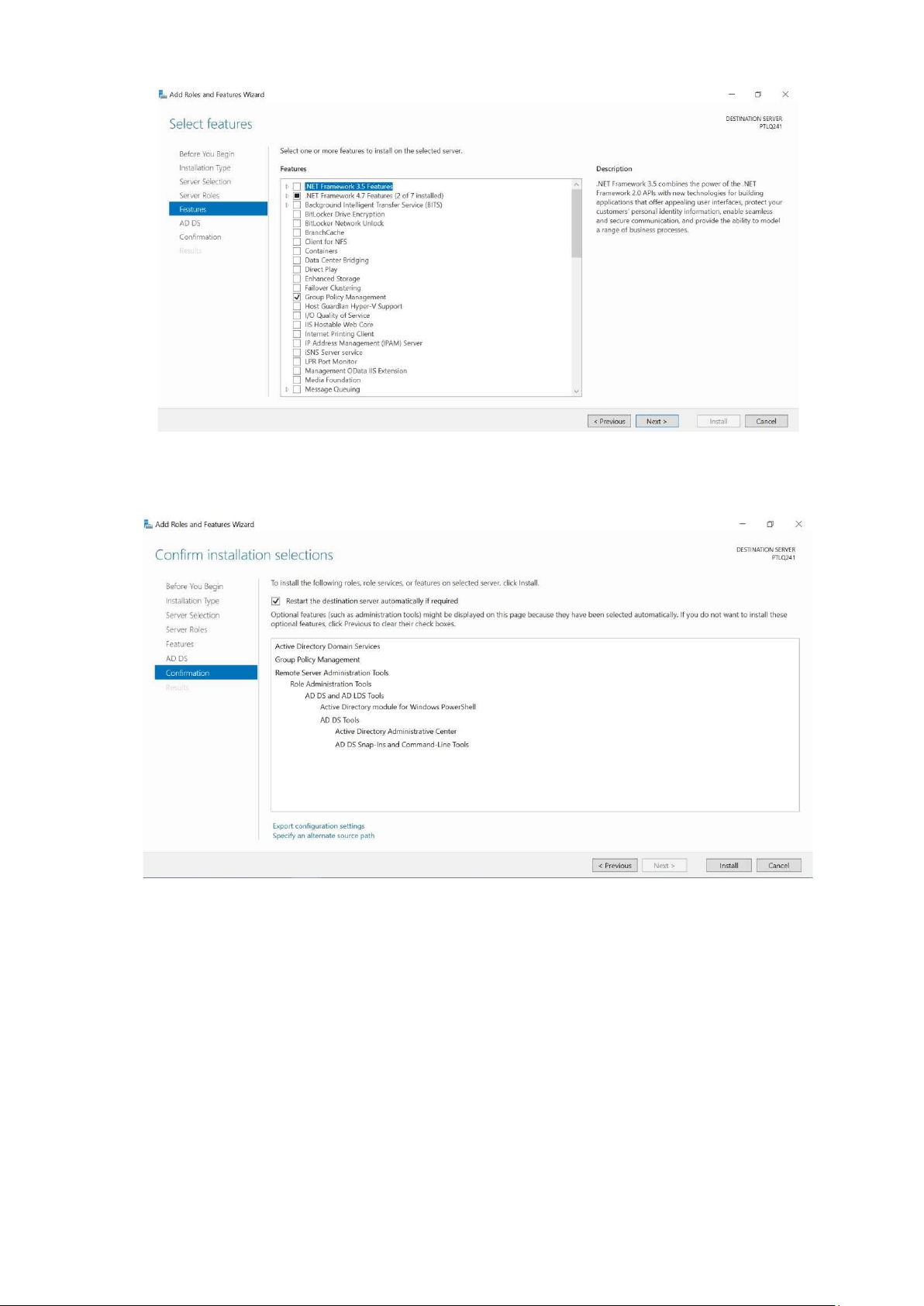
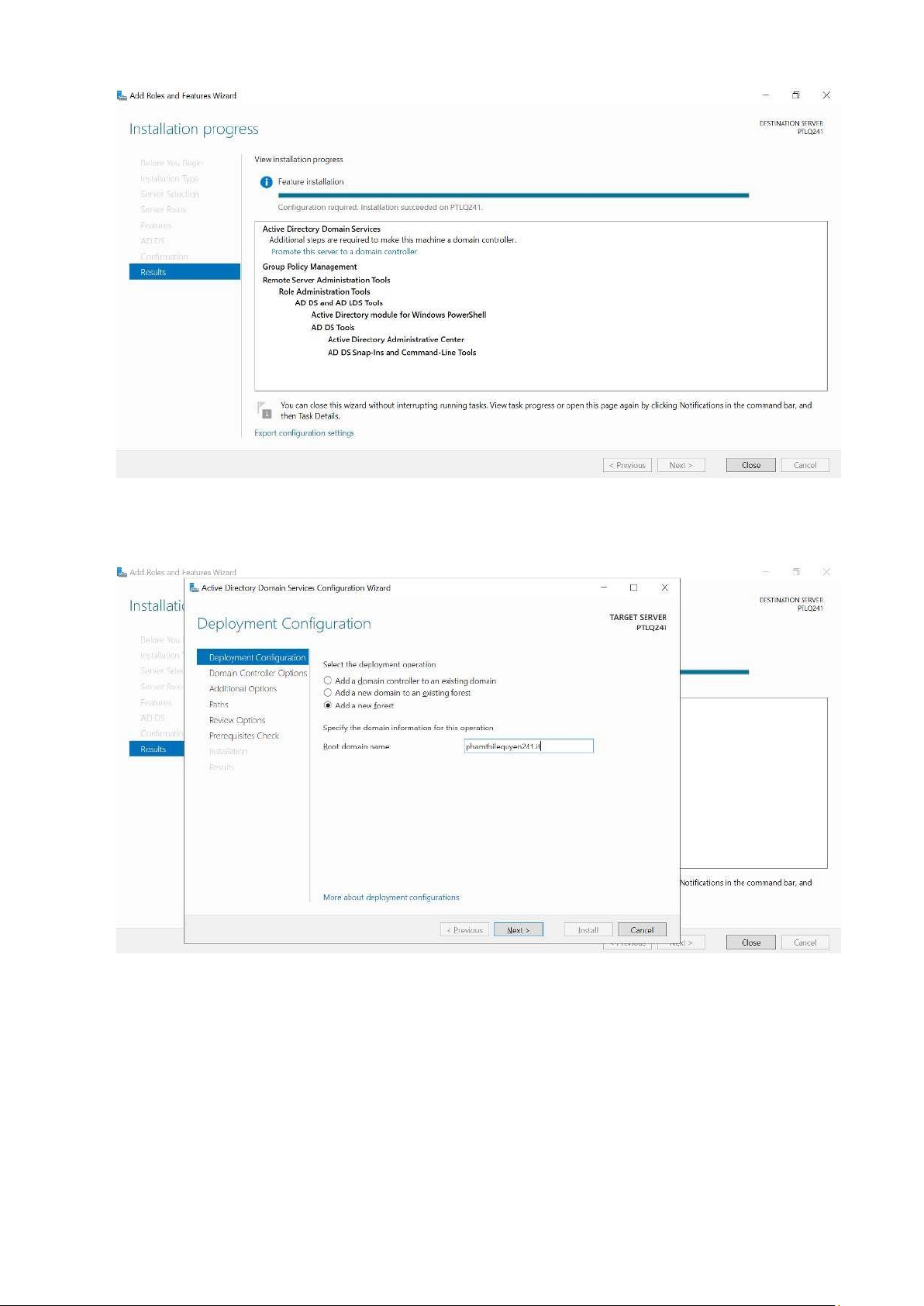
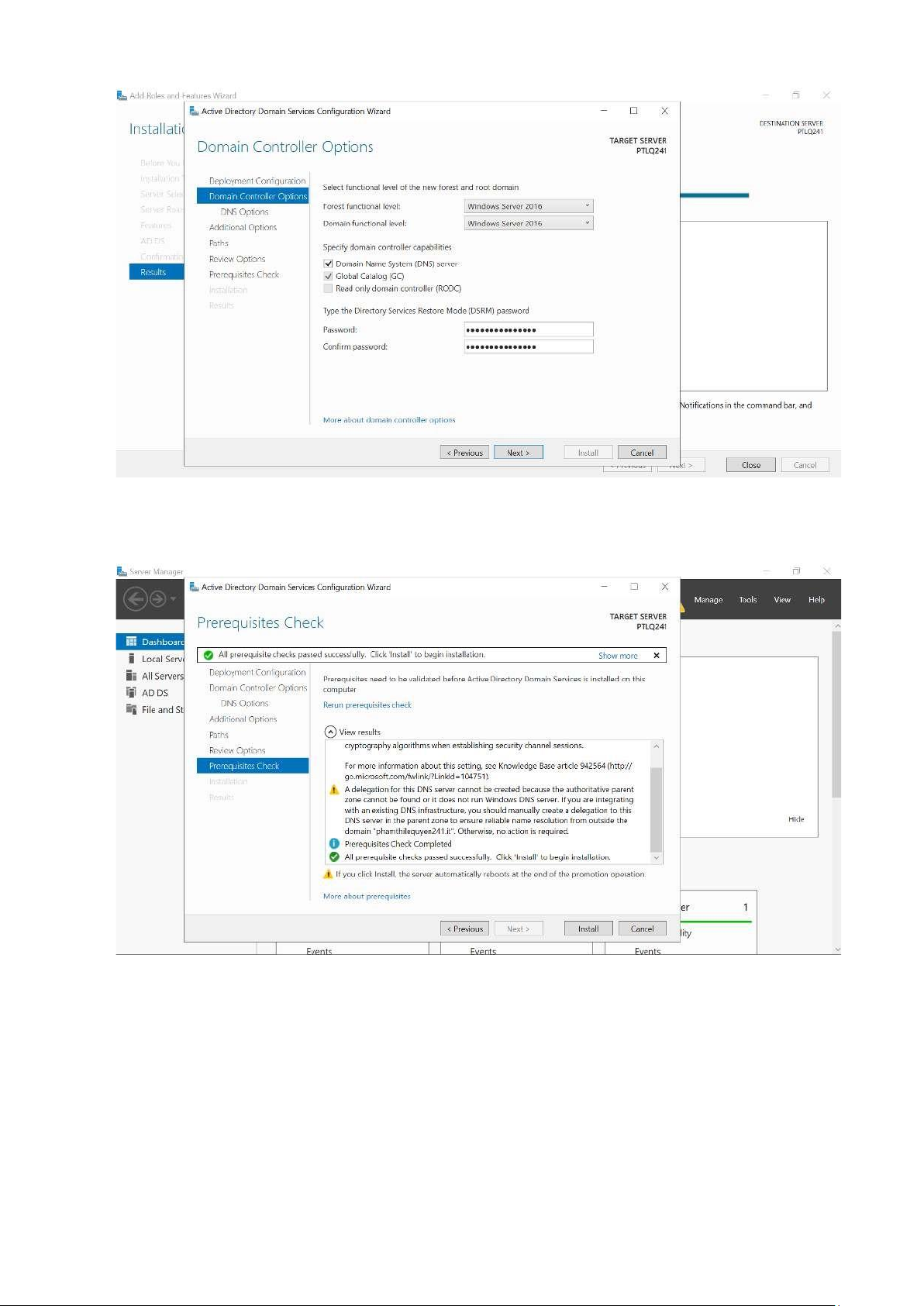
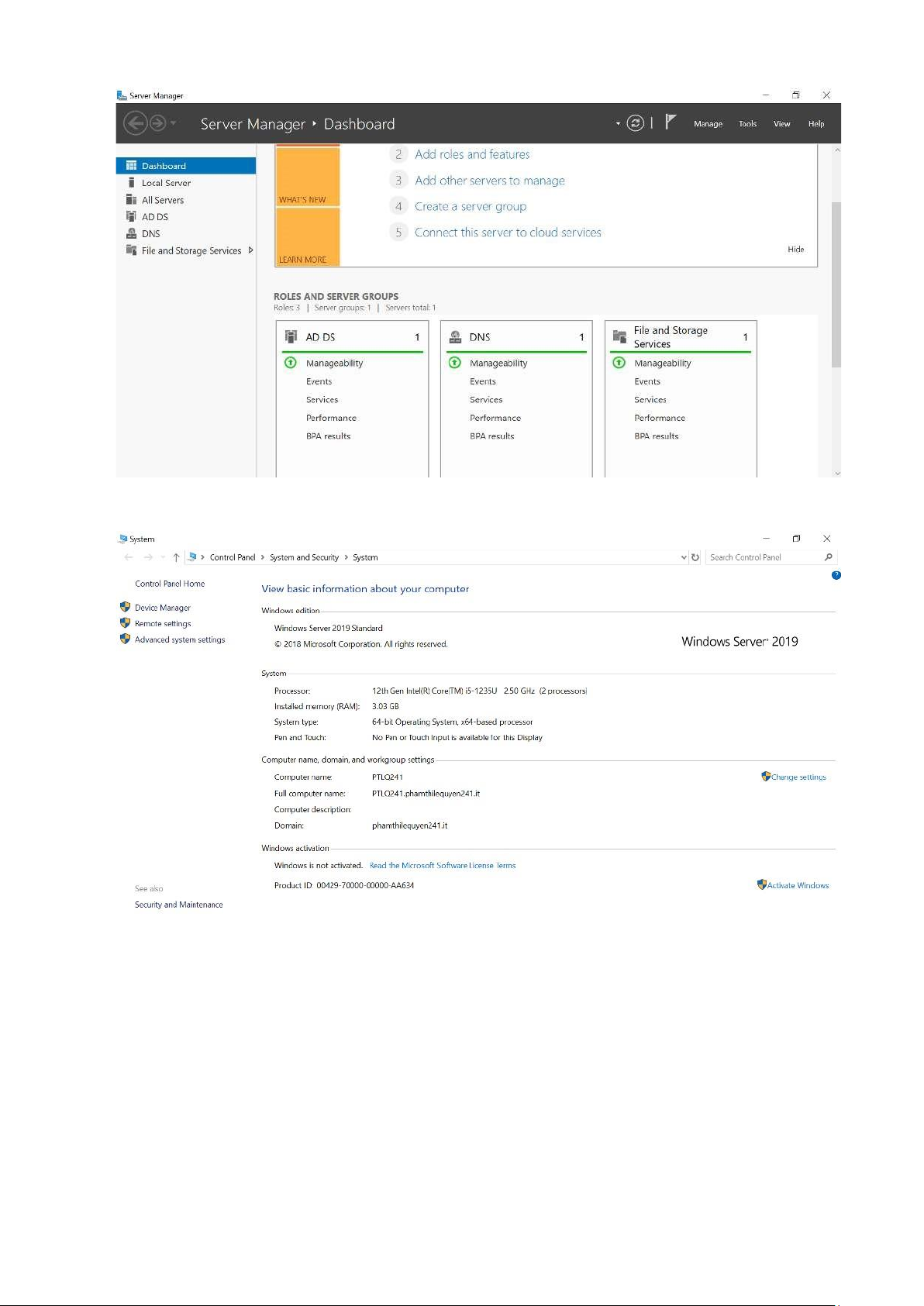
Preview text:
lOMoAR cPSD| 58511332
HỌC VIỆN CÔNG NGHỆ BƯU CHÍNH VIỄN THÔNG
KHOA AN TOÀN THÔNG TIN
Môn: HỆ ĐIỀU HÀNH WINDOWS VÀ LINUX/UNIX
BÁO CÁO BÀI THỰC HÀNH SỐ 1 Họ và tên: Phạm Thị Lệ Quyên Mã sinh viên: B22DCAT241 Lớp: D22CQAT01-B Nhóm: 03 – Tổ TH 02
Giảng viên: Quản Trọng Thế Hà Nội, 09/2024 lOMoAR cPSD| 58511332
I. Giới thiệu chung về bài thực hành
Cài ặt Windows Server và dịch vụ thư mục Active Directory trong Windows Server
− Cài ặt hệ iều hành Windows Server 2019
− Nâng cấp Server thành Domain Controller
II. Các bước thực hiện 1.
Cài ặt hệ iều hành Windows Server 2019
1.1. Trên VMWare Workstation
− Khởi ộng chương trình VMWare Workstation, giao diện chính sẽ hiện ra
− Chọn File → New Virtual Machine cửa sổ cài ặt máy ảo mới sẽ hiện ra
Chọn Typical (recommended) ể thực hiện cài ặt nhanh hoặc chọn Custom
(advanced) ể cài ặt với nhiều tùy chỉnh chuyên sâu. Trong bài thực hành này sẽ sử
dụng chế ộ Typical, chọn Typical và ấn Next.
− Bước tiếp theo ể mặc ịnh và Next.
− Giao diện lựa chọn hệ iều hành sẽ hiện ra, lựa chọn Installer disc image file
(iso) và chọn file iso ã chuẩn bị từ ầu.
− Trong cửa sổ tiếp theo sẽ là tùy chọn về key bản quyền Windows tên người
dùng, tên ăng nhập và mật khẩu. Tiến hành nhập ầy ủ (key bản quyền nếu không có,
có thể không nhập) và ấn Next 2 Downloaded by Lu Lu (tuankhang19@gmail.com) lOMoAR cPSD| 58511332 −
Bước tiếp theo sẽ là tùy chọn tên của máy ảo hiển thị trong VMWare và ường
dẫn lưu máy ảo. Nhập thông tin tùy chỉnh rồi ấn Next
− Lựa chọn số nhân cho máy ảo, nên chọn 1 nhân và 2 luồng sẽ giúp cho máy ảo
chạy ổn ịnh hơn. Ấn Next ể tiếp tục 3
Downloaded by Lu Lu (tuankhang19@gmail.com) lOMoAR cPSD| 58511332 −
Lựa chọn dung lượng ram cấp cho máy ảo, nên từ 2048 MB trở lên. Ấn Next ể tiếp tục
− Đến bước chọn dung lượng tối a cấp cho máy ảo, nên ể lớn hơn 20GB. Ấn
Next ể tiếp tục. Các bước sau ể mặc ịnh và ấn Finish ở bước cuối ể hoàn tất. Máy ảo sẽ tự ộng chạy 4 Downloaded by Lu Lu (tuankhang19@gmail.com) lOMoAR cPSD| 58511332 −
1.2. Trên máy ảo Windows Server 2019
− Sau khi hoàn tất các bước cấu hình trên VMWare thì máy ảo Windows Server 2019 sẽ ược khởi ộng
− Quá trình cài ặt sẽ diễn ra trong một vài phút, sau ó giao diện ăng nhập sẽ ược hiển thị
− Tiến hành ăng nhập bằng tài khoản ã cấu hình ở bước trước, ăng nhập thành
công giao diện chính của Windows Server 2019 sẽ ược hiển thị 5 Downloaded by Lu Lu (tuankhang19@gmail.com) lOMoAR cPSD| 58511332 − 6 Downloaded by Lu Lu (tuankhang19@gmail.com) lOMoAR cPSD| 58511332 1.3. Kết quả
Cài ặt thành công hệ iều hành Windows Server 2019 trên máy ảo VMWare. 2.
Nâng cấp Server thành Domain Controller
2.1. Kiểm tra tên của server
This PC (chuột phải) → Properties → Advanced System Setting → Computer Name
→ Kiểm tra úng/sai hoặc Thay ổi (change).
Đặt tên máy chủ: PTLQ241 lOMoAR cPSD| 58511332
2.2. Cài ặt static IP
− Open Network and Sharing Center: Network(Chuột phải) → Properties
− Change Adapter Settings → Ethernet0 (Chuột phải) → Properties → Internet
Protocol Version 4 (TCP/IP) Properties → Use the following IP address → Restart lOMoAR cPSD| 58511332
2.3. Cài ặt server role trong Server Manager
− Trong giao diện Server Manager → Dashboard, mục WELCOME TO SERVER
MANAGER, chọn Add roles and features
− Installation Types, chọn Role-based or feature-based installation → Next
− Server Selection → Select a server from the server pool → Next lOMoAR cPSD| 58511332
− Server Roles → Active Directory Domain Services → Add Features → Next − Features → Next lOMoAR cPSD| 58511332
− Confirmation → chọn Restart the destination server automatically if required → Install
2.4. Nâng cấp Server thành Domain Controller
Sau khi Install, chọn Promote this server to a domain controller lOMoAR cPSD| 58511332
− Deployment Configuration → chọn Add a new forest
− Đặt tên root domain name: phamthilequyen241.it
− Đặt mật khẩu cho Domain Controller: Quyenquyen1912@ lOMoAR cPSD| 58511332
− Bỏ qua cảnh báo về DNS options chọn tên NETBIOS (Chọn Next)
− Sau khi yêu cầu ược kiểm tra thành công ta chọn install ể cài ặt
− Sau khi Install, máy ảo khởi ộng lại, ta kiểm tra lại trong Server manager dịch vụ ã ược cài ặt. lOMoAR cPSD| 58511332
− Kiểm tra trong hệ thống máy ã thay ổi domain.
2.5. Kết quả nhận ược
Nâng cấp thành công máy Windows Server thành DC